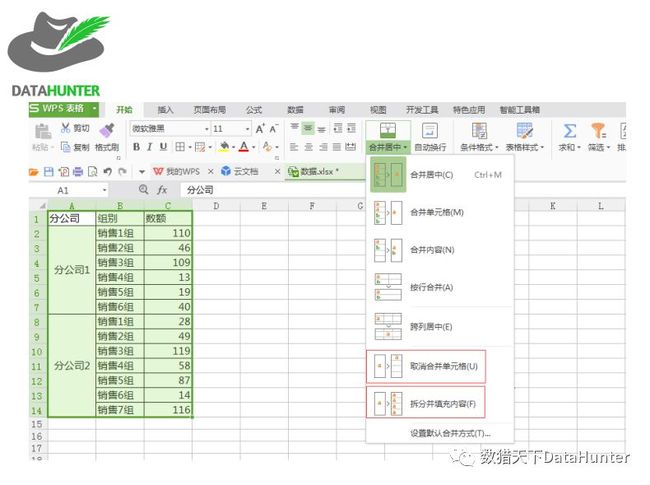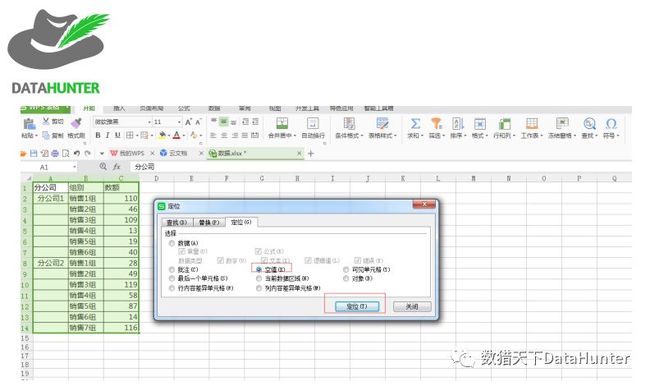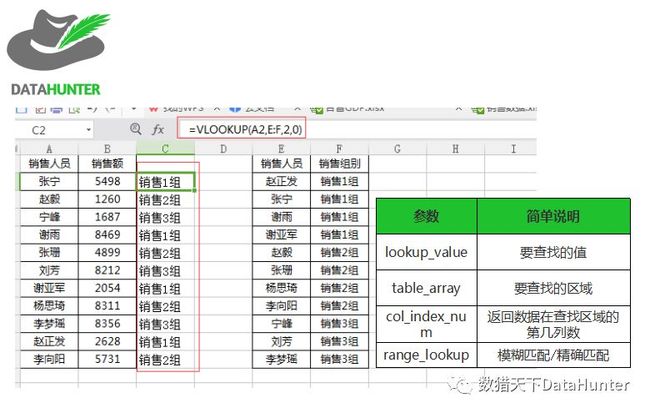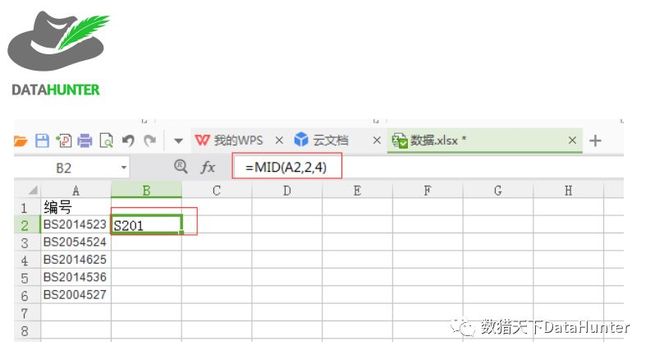数据质量在数据分析中的重要性毋庸置疑,其直接影响数据的产出和数据价值的高低,通常我们对数据质量的判断主要依据准确性、完整性和一致性三方面。但是,这几点原始数据往往并不具备。所以数据清洗成为了数据分析的重要前提,并且占据了整个数据分析工作中80%的时间。
那么如何通过数据清洗来提高数据质量呢?接下来小编就来教大家10个数据清洗小技巧,希望能帮助小伙伴们提高工作效率~
1、准备工作
拿到数据表之后,先做这些准备工作,方便之后的数据清洗。
(1)给每一个sheet页命名,方便寻找
(2)给每一个工作表加一列行号,方便后面改为原顺序
(3)检验每一列的格式,做到每一列格式统一
(4)做数据源备份,防止处理错误需要参考原数据
(5)删除不必要的空行、空列
2、统一数值口径
这是个无聊而必要的步骤。例如我们统计销售任务指标,有时用合同金额有时用回款金额,口径经常不统一。统计起来就很麻烦。所以将不规范的数值改为规范这一步不可或缺。
3、删掉多余的空格
原始数据中如果夹杂着大量的空格,可能会在我们筛选数据或统计时带来一定麻烦。如何去掉多余的空格,仅在字符间保留一个空格?
(1)手动删除。如果只有三五个空格,这可能是最快的方式。
(2)函数法
在做数据清洗时,经常需要去除数据两端的空格,那么TRIM、LTRIM、RTRIM这3个函数就可以帮到你啦~
TRIM函数:主要是用来去除单元格内容前后的空格,但不会去除字符之间的空格。表达式:=TRIM(文本)
ps:LTRIM、RTRIM与TRIM函数的使用方法一样~
LTRIM函数:用来去除单元格内容左边的空格;RTRIM函数:用来去除单元格内容右边的空格。
4、字段去重
强烈建议把去重放在去除空格之后,因为多个空格导致工具认为“顾纳”和“顾 纳”不是一个人,去重失败。
按照“数据”-“删除重复项”-选择重复列步骤执行即可。(单选一列表示此列数据重复即删除,多选表示多个字段都重复才删除。)
5、填补缺失值
由于人工录入或者数据爬虫等多方面的原因,会出现缺失值的情况,这就需要我们寻找漏网之“数据”,填充空缺值。
如何统计有多少缺失值?
先看ID唯一列有多少行数据,参考excel右下角的计数功能,对比就可以知道其他列缺失了多少数据。
如何定位到所有缺失值?
Ctrl+G,选择定位条件,然后选择空值。
缺失值的处理方法:
(1)人工补全。适合数据量少的情况。
(2)删除。适用于样本较大的情况,样本较小时,可能会影响最终的分析结果 。
(3)根据数据的分布情况,可以采用均值、中位数、或者众数进行数据填充。
数据均匀,均值法填充;数据分布倾斜,中位数填充。
(4)用模型计算值来代替缺失值。
回归:基于完整的数据集,建立回归方程。将已知属性值代入方程来估计未知属性值,以估计值来进行空值得填充。
极大似然估计:基于缺失类型为随机缺失得条件下,假设模型对于完整的样本是正确的,通过观测数据的边际分布可以对缺失数据进行极大似然估计。
(5)插补法
随机插补法:从总体中随机抽取某几个样本代替缺失样本。
多重填补法:包含m个插补值的向量代替每一个缺失值的过程,要求m大于等于20。m个完整数据集合能从插补向量中创建。
6、异常值处理
异常值:指一组测定值中与平均值的偏差超过两倍标准差的测定值。
对异常值处理,需要具体情况具体分析,一般而言,异常值的处理方法常用有以下3种:
(1) 不处理
(2)用平均值替代
利用平均值来代替异常值,损失信息小,简单高效。
(3)视为缺失值
将异常值视为缺失值来处理,采用处理缺失值的方法来处理异常值。
7、拆分单元格
按照以下步骤对合并单元格进行拆分并填充:
(1)点击取消合并单元格
(2)空白单元格定位:点击定位-选择空白
(3)写上=上个单元格
(4)Ctrl+Enter
8、分组计算
通过VLOOKUP函数将字段合在一起用于计算。
VLOOKUP(lookup_value,table_array,col_index_num,range_lookup)
9、固定宽度截取
固定宽度截取:
mid(text,start_num,num_chars);
其中:text表示要截取的字符串,start_num表示从第几位字符串开始截取,num_chars表示要截取的字符数。
10、二维表转换
(1)插入数据透视表
(2)选择“使用多重合并计算区域”
(3)点击“选定区域”
(4)选择所需要处理的区域后点击“添加”按钮
(5)点击“完成”后点击“确认”
(6)弹出数据透视的页面,双击右下角的数字即可
最后,再强调一下,在进行数据清洗之前,一定一定一定要记得备份你的数据源!
关于 DataHunter
DataHunter 是一家专业的数据分析和商业智能服务提供商,注册于2014年。团队核心成员来自IBM、Oracle、SAP 等知名公司,深耕大数据分析领域,具有十余年丰富的企业服务经验。
DataHunter 旗下核心产品智能数据分析平台Data Analytics、数据大屏设计配置工具Data MAX已在业内形成自己的独特优势,并在各行业积累了众多标杆客户和成功案例。
成立以来,DataHunter就致力于为客户提供实时、高效、智能的数据分析展示解决方案,帮助企业查看分析数据并改进业务,成为最值得信赖的数据业务公司。
更多干货内容,欢迎关注公众号:数猎天下DataHunter
-数据分析展示就用 DataHunter-